除了使用 ss 搭建的服务 之外,也有一种新的搭建方式,那就是v2ray, v2ray 的加密方式相对稳定,v2ray 提供了各种协议,可以根据自己的需要进行搭建。本篇 v2ray 搭建详细图文教程可以让你少走弯路,通过 v2ray 一键搭建脚本以及安装注意事项可以很快让自己拥有属于自己稳定高效的代理代理服务。
搭建 v2ray 前的准备
境外 vps 购买
关于境外云服务器,对性价比要求高的可以考虑 vultr ,vultr 最近在做活动,点击获得 100 美元优惠注册。
注册vultr
点击 vultr官网 进行注册:
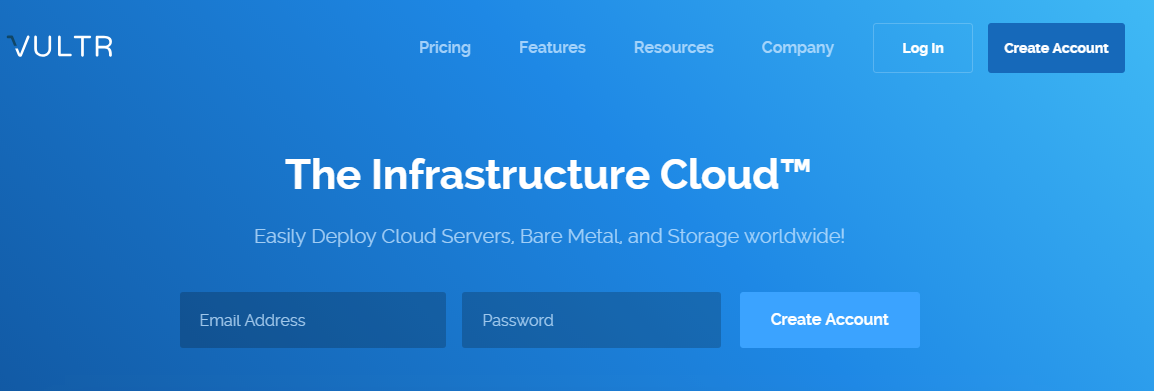
在这里输入你的邮箱和密码,接着点击按钮「Create Account」创建账号,然后 vultr 会给你的注册邮箱发送一份验证邮件,激活就好了。
接着就可以登录 vultr 官网了:
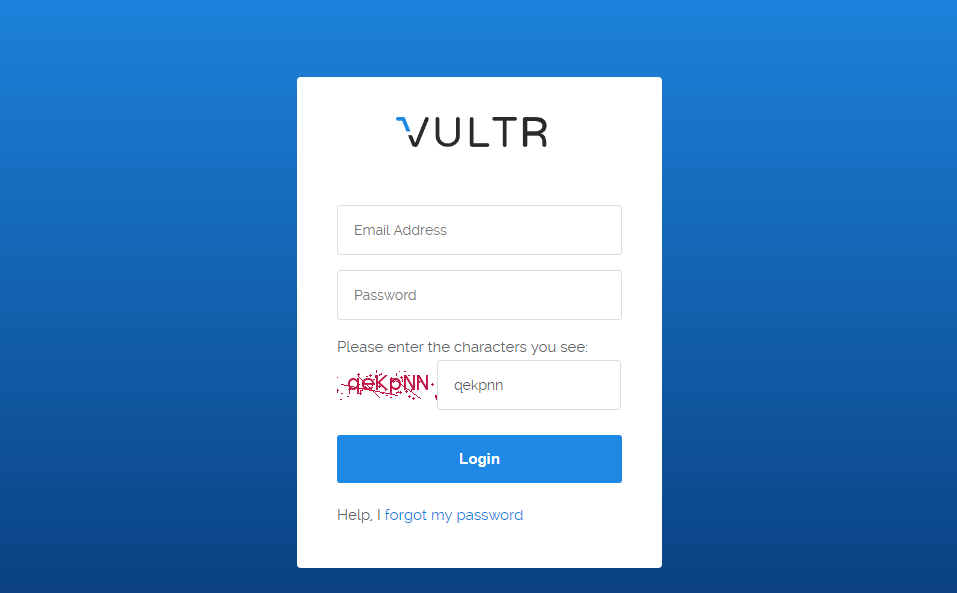
vultr 购买流程
vultr 现在有 16 个境外节点,选择一个离你最近的就好了。
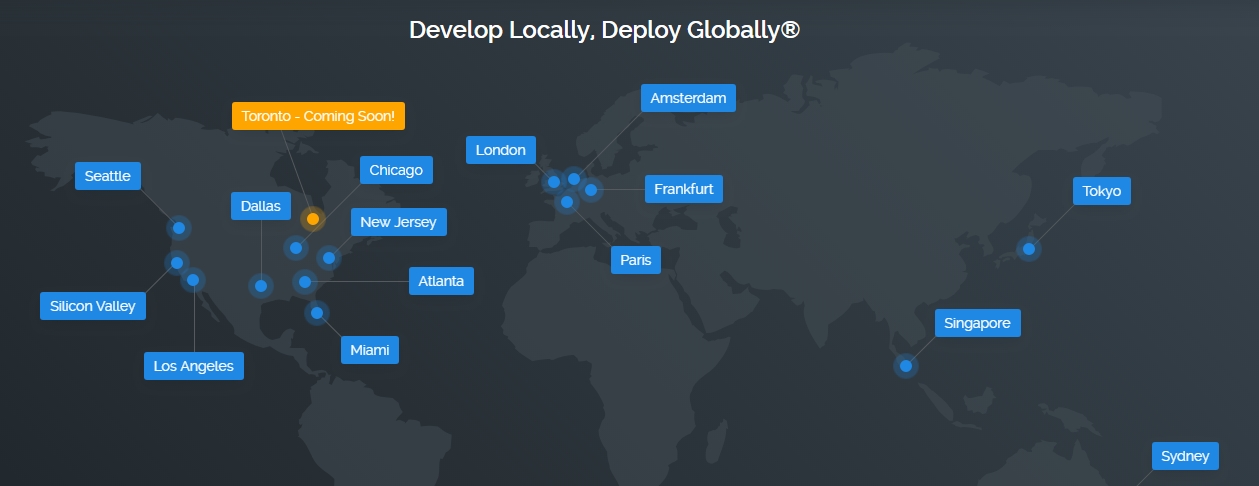
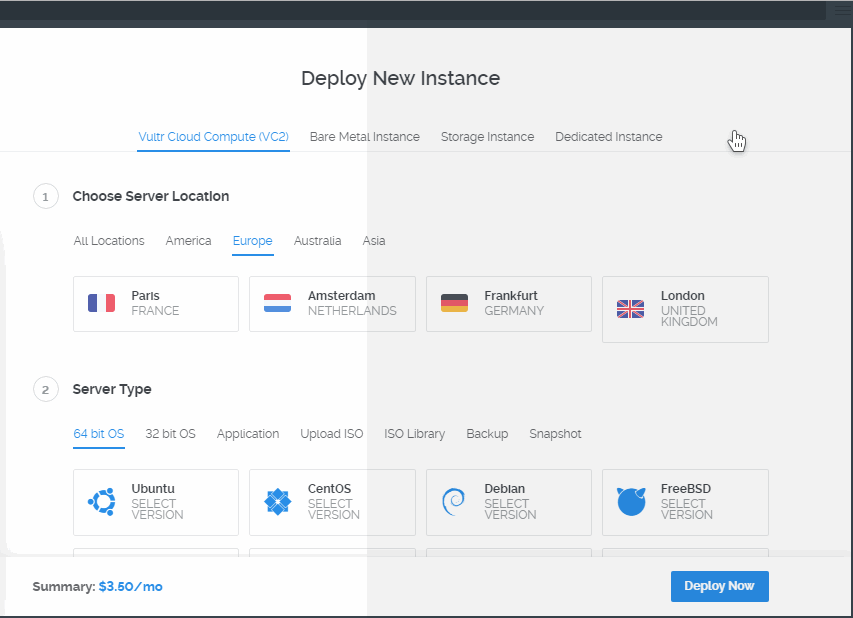
登录进去之后选择左边的 billing 的菜单进行充值,vultr提供的支付方式简直完美,支持信用卡,比特币,paypal,支付宝,微信支付,在这里可以进行充值支付。
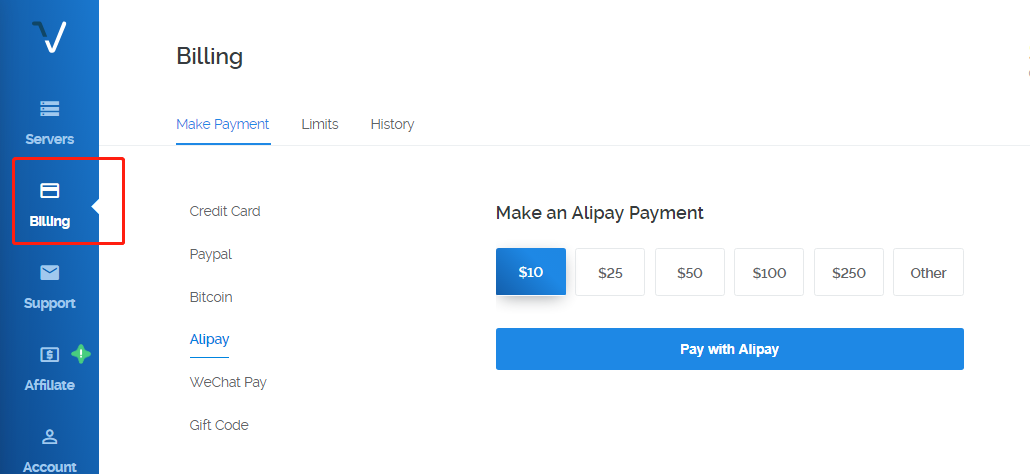
充值完成之后,就可以左侧的 Sevrers 菜单,接着可以点击 deploy one 或者右侧的 + 号来选购你要的服务器:
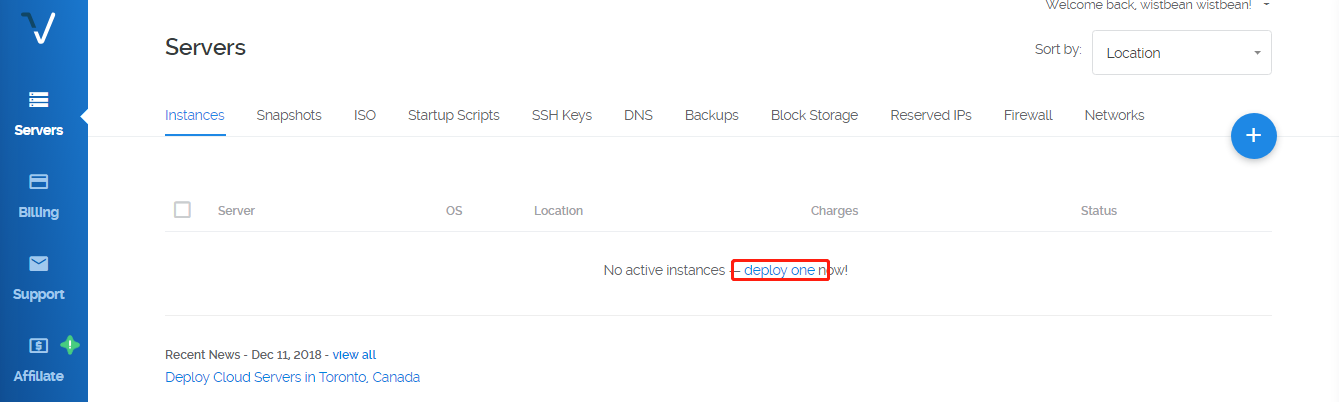
选择服务器的机房位置,一般来说离你越近越好,速度会快那么一丢丢:
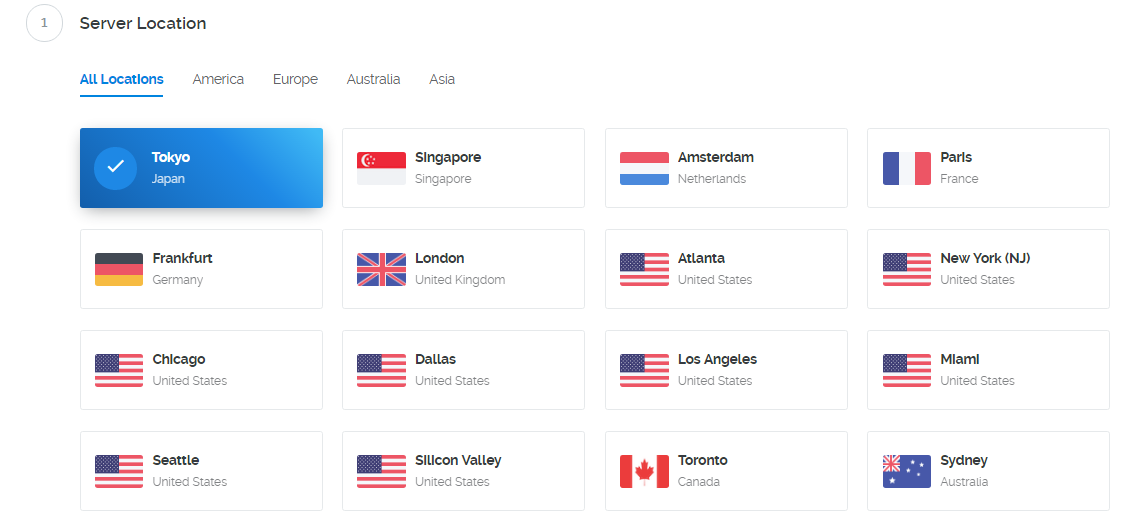
服务器类型选择云服务器:
选择服务器的系统类型,选择 CentOS 版本:
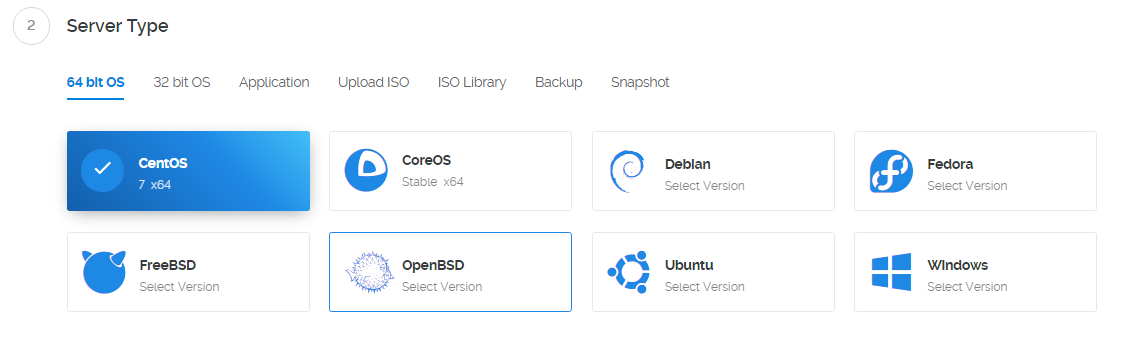
选择服务器的价格和具体配置,自己用的话选最低的就够用了:
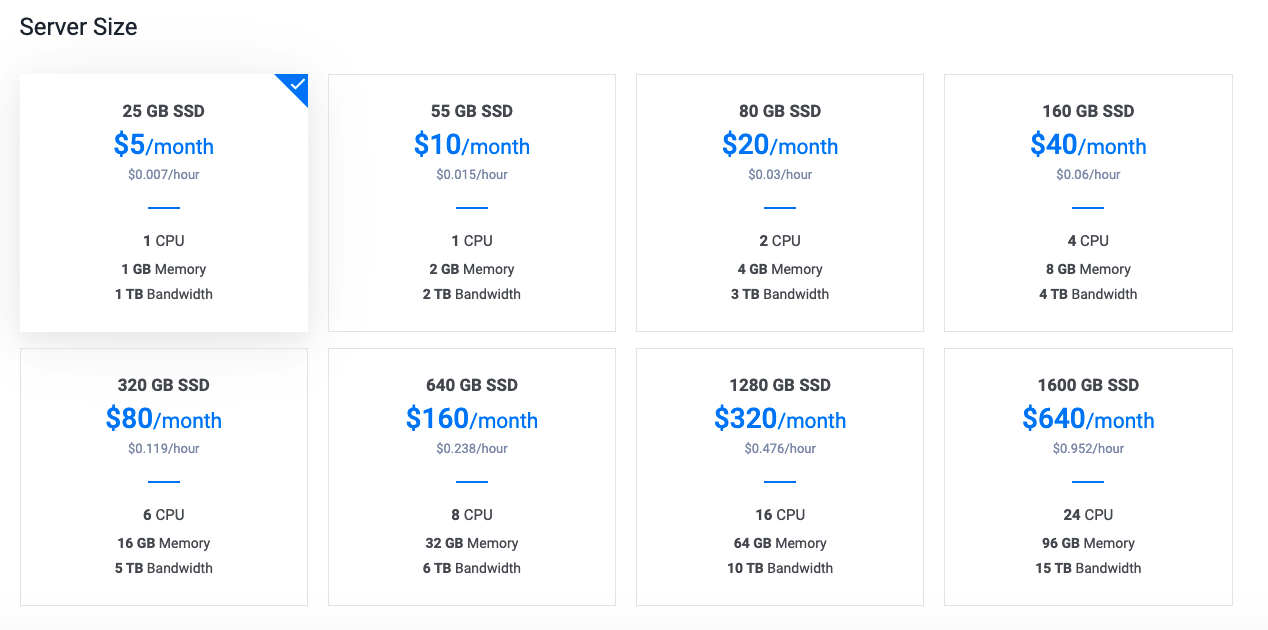
确认购买
其它步骤可以忽略,然后点击右下角的 Deploy Now:
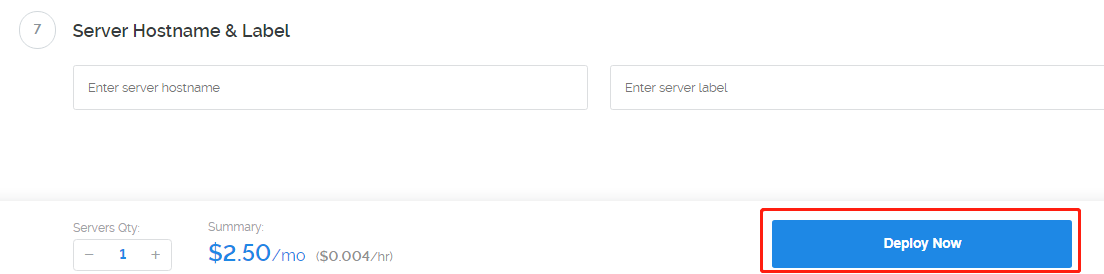
拥有一台服务器
点击之后你就拥有一台属于你自己的服务器了:

点击你的服务器,进去之后你就可以看到你的服务器的ip地址和账号密码了:
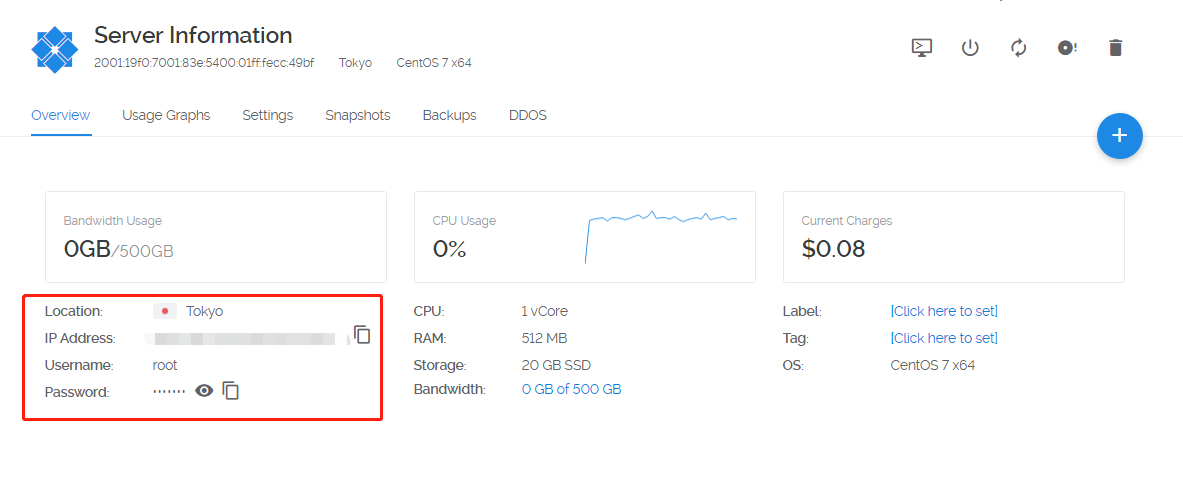
以上信息等会用来从你的电脑连接到你的服务器上。
选好之后,点击右下角的「Deploy Now」。
这时候服务器就购买完成了:
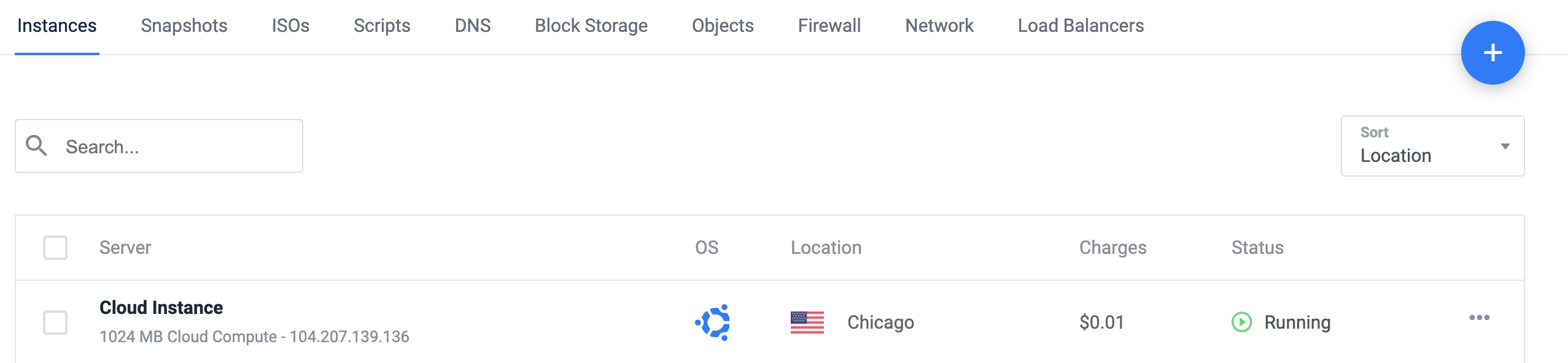
点进去可以看到你服务器的 IP 地址和密码:
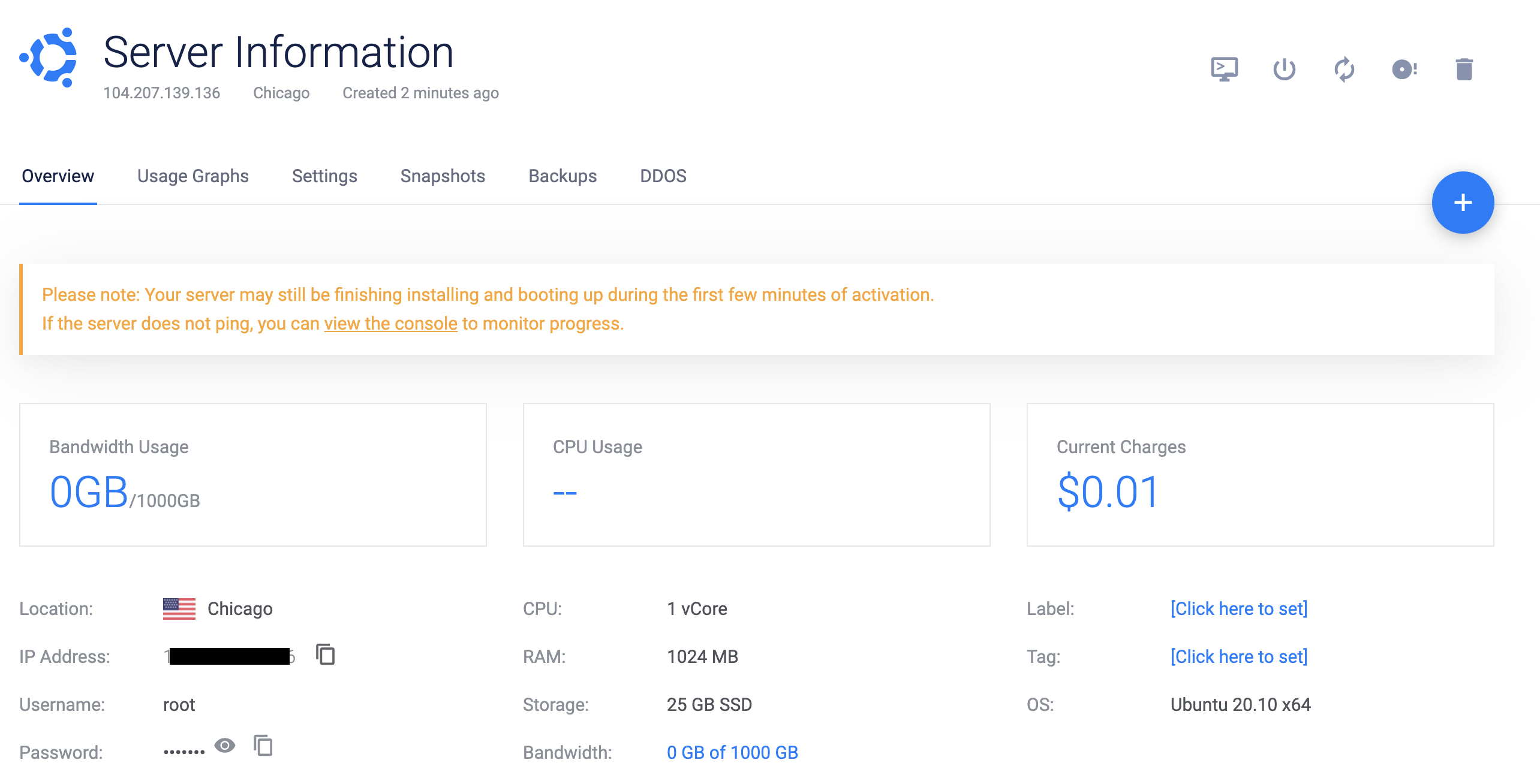
vps 连接
如果你使用的是 Linux 或者 Mac 系统,可以直接使用 ssh 命令连接 vps:
1 | ssh root@你的ip地址 |
如果是 win 用户可以下载连接 vps 的工具,连接工具有很多个,根据你的需要,以下随意下载一个连接工具即可:
- PUTTY Windows版本下载
- PUTTY MAC版本下载
- SecureCRT ,提取码:tyux
接着打开连接工具,然后输入你刚刚购买的服务器 ip 地址和端口(端口号是:22),账户名,和密码就可以连接了。接下来就可以操作你的服务器了。
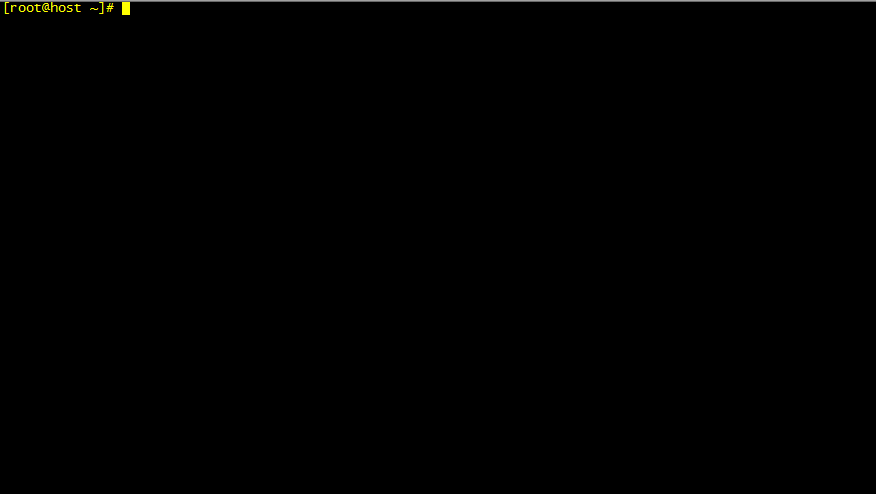
快速搭建 v2ray
v2ray 一键脚本安装
1 | bash <(curl -sL https://raw.githubusercontent.com/hijkpw/scripts/master/goV2.sh) |
执行之后出现以下内容 ,说明安装成功:
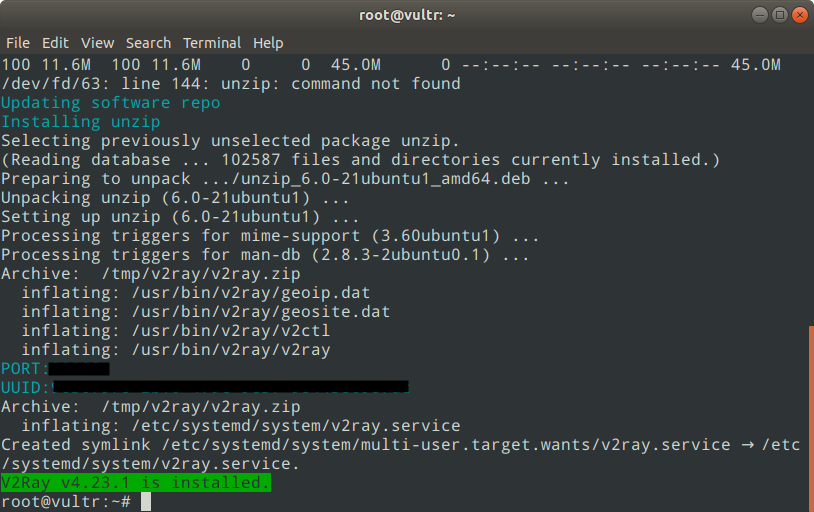
记住端口号和 UUID ,客户端配置的时候需要用到,当然,你也可以使用如下命令查看配置:
cat /etc/v2ray/config.json
使用 v2ray
同步服务器的时间
1 | yum -y install ntpdate |
开启 v2ray
输入以下命令开启:
1 | systemctl enable v2ray |
复制好你定义的 port 和 id,等会在客户端中使用。
解决 v2ray invalid user: VMessAEAD可
修改文件:
1 | vi /etc/systemd/system/v2ray.service |
将 Execstart 这一行改为:
1 | ExecStart=/usr/bin/env v2ray.vmess.aead.forced=false /usr/bin/v2ray/v2ray -config /etc/v2ray/config.json |
按下 Esc 然后输入 :wq 保存退出
重启v2ray:
1 | systemctl daemon-reload |
客户端使用 v2ray
Windows 使用 v2ray
搭建好了之后可以在你的系统使用了,到 v2ray 客户端下载 ,安装后填入你刚刚在服务器中得到的ip、uuid、port后开启运行即可。
macos 使用 v2ray
下载v2rayx, 接着打开菜单下的 Config, 将填入你刚刚在服务器中得到的ip、uuid、port填入后开启运行即可。
Linux 用户
在客户端按照上述方法安装 v2ray ,安装完之后将 config.json 文件更改为上述的内容,将服务器的配置信息更改后运行即可。
配置如下:
1 | { |
v2ray 使用相关问题
- 客户端突然无法访问了
解决:https://github.com/v2ray/v2ray-core/issues/1871
(更换端口)